卸载应用程序的常用方法是导航到控制面板并卸载应用程序或导航到 Windows 应用程序和功能设置然后卸载应用程序。但是还有其他方法可以从您的 Windows 系统中删除或卸载应用程序,这是值得了解的。其中之一是使用注册表编辑器卸载应用程序。在本文中,我们将学习如何在 Windows 系统上使用注册表编辑器卸载程序。
使用注册表编辑器卸载程序
第 1 步:同时使用Windows + R键打开运行提示
第 2 步:在运行提示符中键入regedit.exe ,然后按Enter
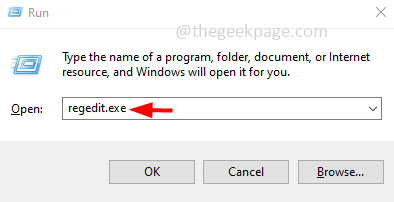
第 3 步:将出现一个用户帐户控件,单击是。这将打开注册表编辑器
第 4 步:导航到以下路径
计算机\HKEY_LOCAL_MACHINE\SOFTWARE\Microsoft\Windows\CurrentVersion\Uninstall
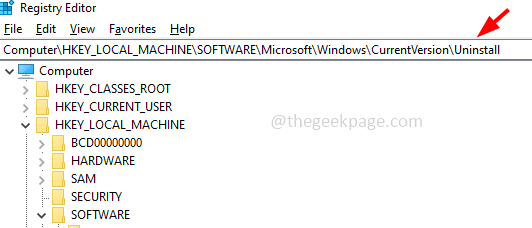
步骤 5:在左侧,您可以看到名称和长数字,它们是应用程序名称。
第六步:卸载长号应用,点击长号应用,在右侧找到UninstallString
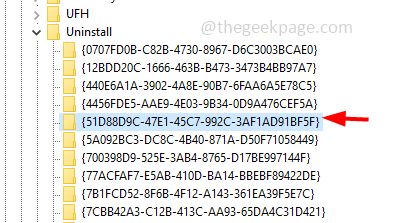
第 7 步:双击UninstallString,然后从值数据字段中复制数据。
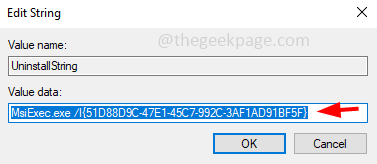
第 8 步:例如,如果该值类似于 MsiExec.exe /I{12BDD20C-1666-463B-B473-3473B4BBA7}复制它
步骤 9:打开命令提示符。为此,请同时使用Windows + R键打开运行提示
第 10 步:在运行提示符中键入cmd ,然后按Enter。
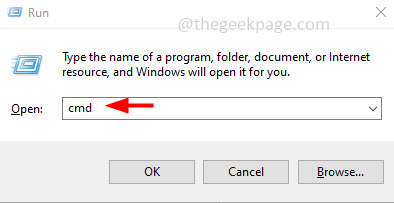
第 11 步:将复制的值粘贴到命令提示符中,然后按Enter 键。这将启动卸载过程
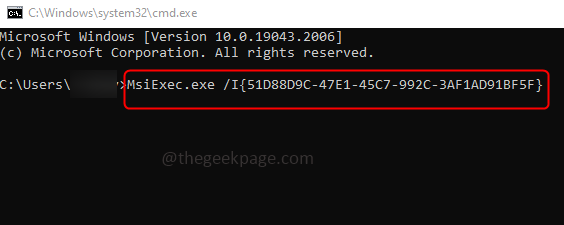
第 12 步:如果单击应用程序名称而不是长数字,则 UninstallString 的 Value data 字段中的值将类似于 C:\Program Files\7-Zip\Uninstall.exe
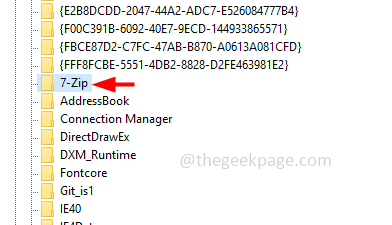
第 13 步:您可以复制此值并 同时使用 Windows + R 键打开运行提示
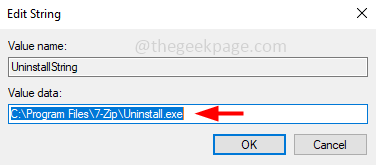
第 14 步:将复制的值粘贴到运行提示符中,然后按Enter 键。这将启动该特定应用程序的卸载过程。
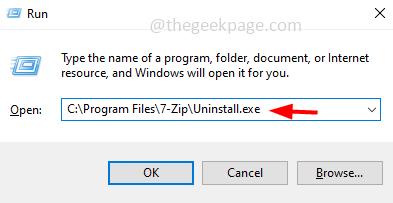
注意:如果您有 64 位版本的 Windows 并且安装了 32 位应用程序,它可能会被重定向到以下位置。
计算机\HKLM\SOFTWARE\Wow6432Node\Microsoft\Windows\CurrentVersion\Uninstall
 Win 11系统之家
Win 11系统之家
